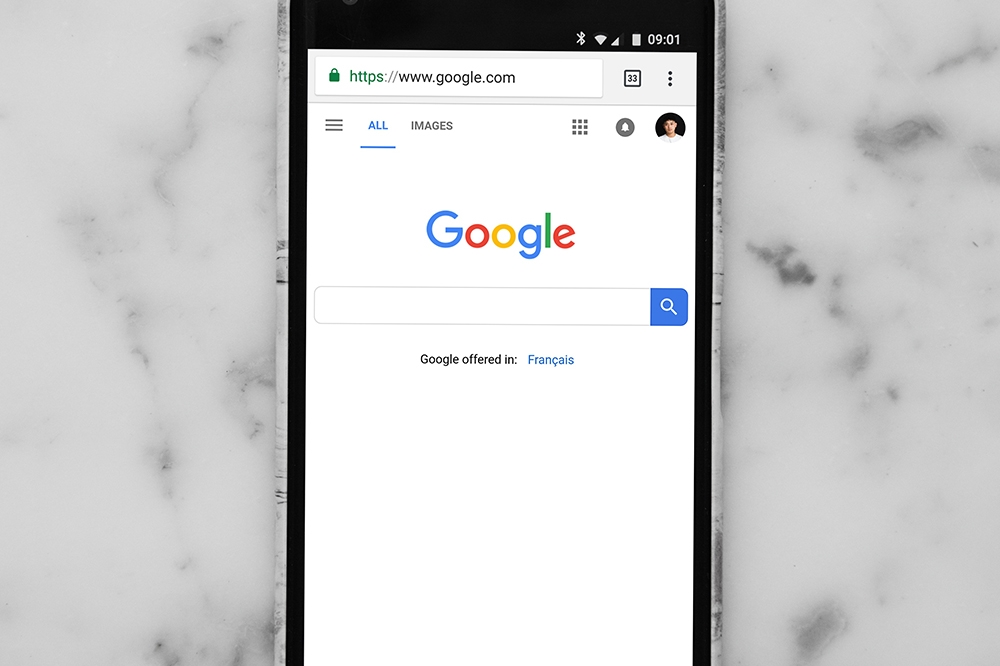Как использовать Apple Magic Trackpad на вашем ПК
В Windows есть множество трекпадов, которые вы можете использовать, которые отлично справляются со своей работой. Если у вас есть Apple Magic Trackpad или вы используете Mac и Windows, вы можете использовать Apple Magic Trackpad на своем ПК.

Чтобы трекпад заработал, требуется небольшая настройка, но там, где есть желание, есть способ.
На самом деле, я знаю три способа, потому что мой друг-графический дизайнер заставил Apple Magic Trackpad работать на своем ПК и опробовал разные методы.
Я проверил, как она заставила свой трекпад Apple Magic Trackpad работать на рабочем столе Windows 10, и она провела меня через это. Она использовала Boot Camp, но сказала, что два других метода тоже работают.
Используйте Apple Magic Trackpad на своем ПК
Вам понадобится трекпад Apple Magic Trackpad или Apple Magic Trackpad 2, адаптер Bluetooth или включенный ПК и программное обеспечение.
Какое именно программное обеспечение зависит от того, как вы хотите это сделать, поэтому я включу ссылки на все из них. Первый метод использует приложение, доступное через GitHub, второй метод использует Boot Camp, а третий использует стороннюю утилиту под названием Магические утилиты.
Метод точной сенсорной панели Mac
Вы можете использовать Apple Magic Trackpad на своем ПК с помощью программного обеспечения Mac Precision Touchpad, размещенного на GitHub.
Процесс настройки трекпада на ПК очень прост. Вот инструкции по установке Mac Precision Touchpad на ваш ПК:
- Перейдите на эту страницу и загрузите последнюю версию файла.
- Распакуйте файл где-нибудь на вашем компьютере.
- Щелкните правой кнопкой мыши AmtPtpDevice.cer и выберите «Установить».
- Откройте папку AmtPtpDevice в загружаемом файле.
- Щелкните правой кнопкой мыши AmtPtpDevice.inf и выберите «Установить».
После установки программного обеспечения следуйте инструкциям в README for Precision Touchpad. После этого процесса ваша сенсорная панель должна работать на вашем ПК.

Метод Apple Boot Camp для получения Apple Magic TouchPad для работы на ПК с Windows
Учебный лагерь Apple - это программный пакет, который позволяет использовать Windows 10 в macOS.
По-видимому, вы также можете использовать его, чтобы некоторое оборудование Apple работало на вашем ПК с Windows. Так моя подруга заставила свой трекпад Apple Magic Trackpad работать на своем рабочем столе с Windows 10.
Вам понадобится копия программного обеспечения Apple Boot Camp от Apple. Если вы используете 32-битную Windows, используйте этот файл. Если вы используете 64-битную Windows, используйте эту. Поддержка Boot Camp находится здесь и включает раздел, посвященный запуску оборудования Mac в Windows.
Вот инструкции по реализации метода Apple Bootcamp:
- Загрузите правильную версию Boot Camp для своего ПК.
- Загрузите панель управления Apple Magic Trackpad отсюда.
- Установите оба на свой компьютер и подключите трекпад, если вы еще этого не сделали.
- Теперь ваш Apple Magic Trackpad должен работать.
Очевидно, без панели управления трекпад не поддерживает все жесты, к которым так привыкли многие пользователи Mac. Добавление этого последнего программного обеспечения увеличивает совместимость и позволяет использовать гораздо больше жестов и лучше контролировать работу Apple Magic Trackpad.
Хотя это немного назад. Как уже упоминалось, Boot Camp в основном предназначен для использования Windows 10 в Mac OS, но это действительно так.

Метод Magic Utilities
Magic Utilities - это сторонний поставщик программного обеспечения, который разрабатывает приложения, которые помогают Windows и Mac отлично взаимодействовать друг с другом. Он включает поддержку Bluetooth для устройств Apple и совместимость с Boot Camp, поэтому отлично работает с Apple Magic Trackpad. Это стоит денег, в настоящее время 5,99 доллара в год для одного пользователя, но есть бесплатная пробная версия.
Вот процесс использования Магические утилиты приложение, чтобы ваш Apple Trackpad работал на вашем ПК с Windows:
- Загрузите приложение Magic Utilities отсюда.
- Установите его на свой компьютер и предоставьте ему доступ к устройствам и всему остальному, что ему потребуется.
- Используйте трекпад Apple Magic Trackpad.
Хотя это продукт премиум-класса, программное обеспечение позволяет легко использовать Apple Magic Trackpad на вашем ПК. Установите программное обеспечение, дайте ему доступ к Bluetooth и всему остальному, что он запрашивает, и он найдет трекпад и сразу же начнет работать. Я только смог увидеть это в действии, уже установленный, но параметры конфигурации щедры сами по себе, и я был уверен, что установка и настройка были такими же простыми, как описано.
Очевидно, есть компромиссы, если вы используете Apple Magic Trackpad на своем ПК. Поддерживаются не все жесты, иногда водитель замирает или колеблется, а иногда вообще останавливается. Моя подруга любит ее Apple Magic Trackpad, но у нее также есть другой тачпад, родной для Windows и работающий так же хорошо, как и ее версия для Apple. Это тоже было меньше половины цены!
Если вы нашли эту статью полезной, возможно, вы захотите ознакомиться с этими практическими статьями TechJunkie: ПК с Windows продолжает отставать - что делать и как зашифровать USB-накопитель на ПК с Windows или Mac.
Таким образом, хотя вы можете использовать Apple Magic Trackpad на своем ПК, если хотите, есть и другие варианты. Знаете ли вы какие-либо другие способы использования трекпада Apple Magic Trackpad на ПК с Windows? Знаете ли вы о каких-либо трекпадах Windows, равных или даже лучше, чем Apple Magic Trackpad? Если да, пожалуйста, оставьте нам комментарий ниже!